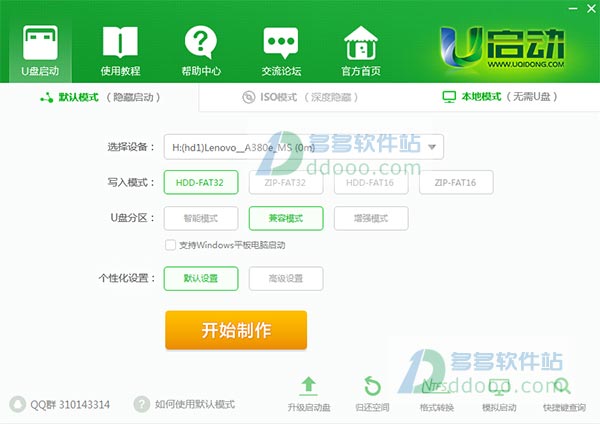
软件特色
1、全新智能U盘多分区零技术基础,一盘两用,系统修复盘与U盘共存
2、UEFI与MBR双启动完美结合
兼容所有电脑,全网独家技术
3、与众不同,酷炫个性化设置
我的U盘我做主,重塑自由
u启动装机版7.0新版功能
1、更新软件界面布局,整体界面更加美观;2、全新加入智能模式、兼容模式、增强模式三大u盘分区制作方式,为用户分享更多选择;
3、新增支持windows平板电脑启动功能,方便更多windows平板电脑使用;
4、个性化设置全面优化,设置效果比以往更加新颖独特;
5、u启动pe系统全面更新,功能应用大幅度改进,也修复了之前用户反馈的bug问题。
u启动制作u盘启动盘详细教程如下
第一步打开u启动装机版,将准备好的u盘插入电脑usb接口并静待软件对u盘进行识别,由于此次u启动采用全新功能智能模式,可为u盘自动选择兼容性强与适应性高的方式进行制作,相较过去版本可省去多余的选择操作。故而建议保持当前默认参数设置,直接点击“开始制作”即可:
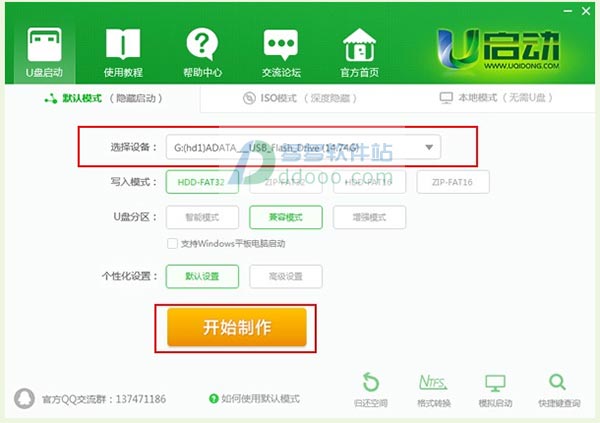
第二步
此时,弹出的警告窗口中告知会清除u盘上的所有数据,请确认u盘中数据是否另行备份,确认完成后点击“确定”:
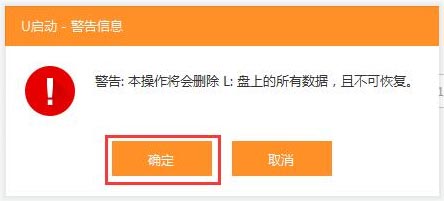
第三步
制作u盘启动盘需要一点时间,制作过程请勿操作与u盘相关的软件,静候制作过程结束即可:
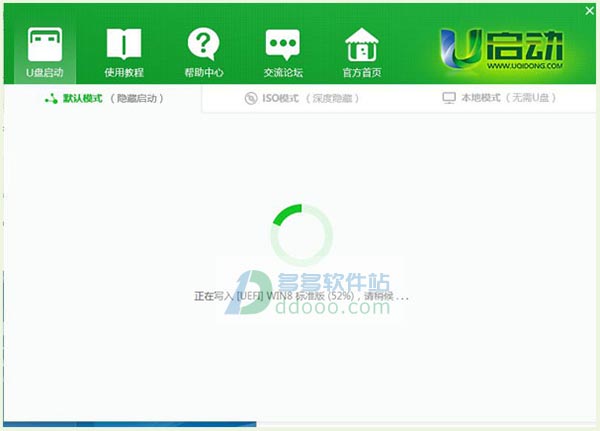
第四步
待制作完成后,知识兔可点击“是”对制作好的u盘启动盘进行模拟启动测试:
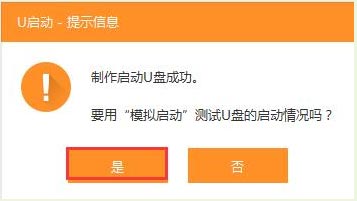
第五步
若看到以下启动界面,则说明u盘启动盘已制作成功(注意:此功能仅作启动测试,切勿进一步操作),最后按组合键“Ctrl+Alt”释放出鼠标,点击右上角的关闭图标退出模拟启动测试:
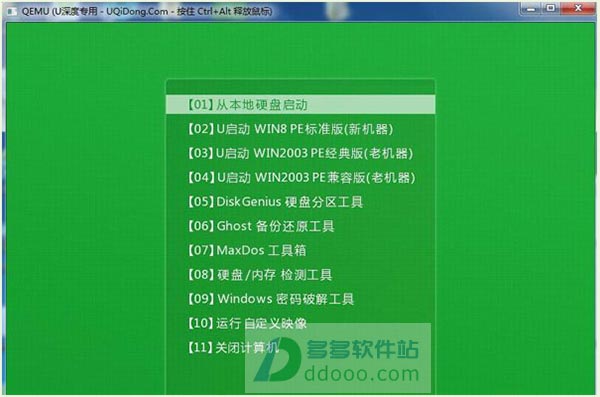
以上就是u启动制作u盘启动盘的所有相关内容,用户们可根据自身情况去制作想要的u盘启动盘。
更新日志
v7.0.16.1123版本本次u启动装机版7.0新版更新,没有在工具界面上进行改变而主要放在用户使用过程中遇到的一些小问题,使得用户在使用u启动u盘启动盘制作工具制作启动u盘的过程中尽量避免一些小问题的出现。
u启动7.0点针对系统安装过程中用户反馈操作步骤删减,更简单的系统安装;>
下载仅供下载体验和测试学习,不得商用和正当使用。
下载体验
